Conta Google Institucional G Suite
Quem pode criar uma Conta Google Institucional para acesso aos recursos G Suite?
Servidores e alunos podem ter uma Conta Google Institucional. Para isso, acesse o SUAP e clique no aviso que está disponível no topo esquerdo da página inicial "Para ter acesso aos recursos G Suite, defina seu login aqui". Se precisar de um tutorial mais detalhado sobre como criar sua Conta Google Institucional, clique aqui.
Obs.: Não é possível a criação de contas setoriais no G Suite.
Criei meu e-mail de acesso à Conta Google Institucional, já posso acessá-la?
Após criado seu e-mail é possível acessar sua Conta Google Institucional imediatamente.
Como faço para transferir o conteúdo de minha Conta Google Institucional antiga para a nova?
Para isso é necessário fazer uma solicitação por meio da Central de Serviços ou enviando um e-mail para suporte.ti@iff.edu.br. Nesta solicitação, não deixe de informar seu nome, CPF e o novo e-mail da Conta Google Institucional.
Não me lembro do meu usuário da Conta Google Institucional, como posso recuperá-lo?
Acesse o SUAP e clique no seu nome no topo do menu esquerdo e verifique a informação contida em "Email Google Sala de Aula".
Como solicitar a instalação de aplicativos no Google Workspace?
A instalação de aplicativos no Google Workspace deve ser feita por uma conta de administrador do G Suite, pois a instalação não é feita apenas para o perfil do usuário, mas para disponibilização a todos os usuários do G Suite da Instituição. Dessa forma, para instalação, envie um e-mail de solicitação para suporte.ti@iff.edu.br , informando o(s) aplicativo(s) necessários.
Como sincronizar a minha conta G Suite ?
Importante: só ative a Sincronização do Chrome nos seus dispositivos. Se usar um computador público, use o modo visitante.
- No computador, abra o navegador.
- No canto direito de cima, clique em Perfil.
- Faça login na sua Conta G Suite.
- Se você quiser sincronizar suas informações em todos os dispositivos, clique em Ativar sincronização > Ativar.
- Se a opção não estiver habilitada, encaminhar uma solicitação por email para suporte.ti@iff.edu.br , para a ativação desse recurso.
Ocorre erro ao tentar criar a conta G Suite para discente. Como proceder?
Figura: exemplo de mensagem de erro
Verificar se há alguma inconsistência no nome do discente cadastrado, por exemplo, espaço em branco no início do nome. Caso se confirme, o discente deve entrar em contato com o Registro Acadêmico para a atualização do seu cadastro pessoal, no Sistema Acadêmico.
Obs: Após a atualização no Sistema Acadêmico, ocorrerá a importação desses novos dados para o SUAP, o que viabilizará o prosseguimento do cadastro. Para mais informações, envie um e-mail de solicitação para suporte.ti@iff.edu.br .
É possível a criação de mais de uma conta Google Institucional para discente com duas matrículas ou mais ?
Não. Para cada discente, só é possível a criação de uma única conta Google Institucional.
Se no cadastro de aluno do SUAP, só aparecer a informação de e-mail G Suite em uma matrícula e nas demais estiver em branco, realize o seguinte procedimento:
- No SUAP, na opção "ENSINO" >> "Alunos e Professores" >> "Alunos";
- Selecionar a matrícula e no perfil do aluno, clicar em “editar”;
- Inserir no campo "E-mail Google” o nome da conta G Suite do aluno.
A conta G Suite foi desativada pelo Google por motivo de SPAM. Como proceder ?
O uso da conta de e-mail G Suite deve seguir diretrizes, conforme links abaixo:
https://cloud.google.com/appengine/docs/standard/go111/mail/bulk-mail
https://support.google.com/google-workspace-individual/answer/10979322?hl=pt-br
Caso a conta tenha sido desativada pelo Google por motivo de SPAM, encaminhe uma solicitação por email para suporte.ti@iff.edu.br , para análise e reativação.
Como alterar a senha da conta institucional G Suite ?
Basta acessar http://gsuite.iff.edu.br, e após autenticar, clicar em cima da inicial do seu nome no canto superior direito da tela, e em seguida em "Gerenciar sua conta do Google";
No menu lateral esquerdo, clicar em informações pessoais > senha.
Então, será direcionado para uma nova página de redefinição da senha (IDIFF).
Informe o CPF e solicite a alteração. Após, será enviado automaticamente um email com o procedimento e o link para criação da nova senha.
Existe uma quota limite de armazenamento na conta G Suite?
Sim. Os discentes possuem uma quota de armazenamento de 2GB e os servidores, 50GB. Isso inclui os dados armazenados em todas as aplicações disponíveis no G Suite, como por exemplo: Classroom, Gmail, Drive, dentre outros.
Como descubro se estou ultrapassando a quota de armazenamento?
Basta acessar http://gsuite.iff.edu.br, e após autenticar, clicar em cima da inicial do seu nome no canto superior direito da tela, e em seguida em "Gerenciar sua conta do Google":
Após, clicar em "Pagamento e assinaturas" e em seguida em "Gerenciar armazenamento".
A tela seguinte irá informar a utilização da sua conta em cada aplicativo:
O que ocorre se eu estiver ultrapassando a quota?
Você poderá acessar sua conta normalmente, porém estará impossibilitado de salvar novos arquivos até que se adeque a quota disponível. Um alerta na tela inicial do serviço G Suite irá aparecer após autenticar, sempre que isto ocorrer.
Futuramente, em data a ser comunicada, usuários que permanecerem excedendo a quota disponível, estarão passíveis de terem os arquivos removidos.
Existe um limite de armazenamento para os drives compartilhados?
Todos na organização podem criar quantos drives compartilhados quiserem, porém respeitando os seguintes limites de armazenamento de conteúdo por drive:
- Servidores: 100GB
- Alunos: 10GB
Precisa de ajuda?
Clique aqui para acessar o Catálogo de Serviços de TIC e conhecer detalhes sobre o serviço.